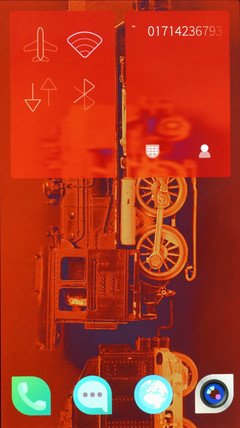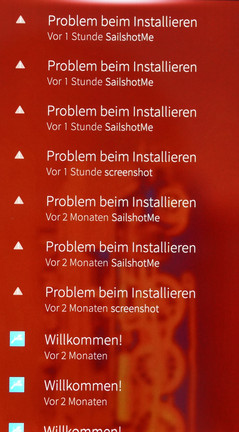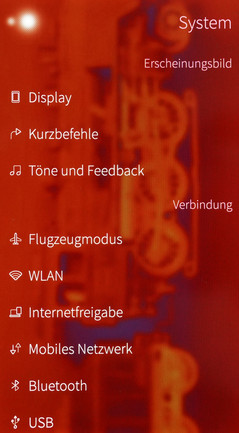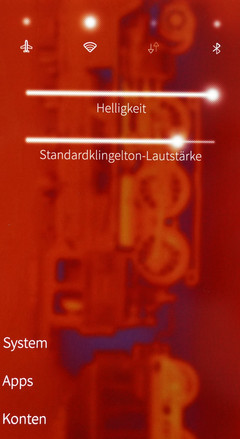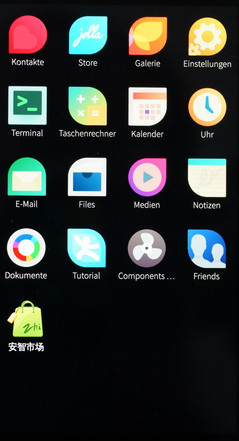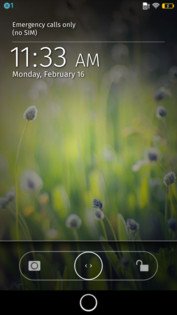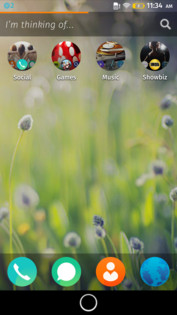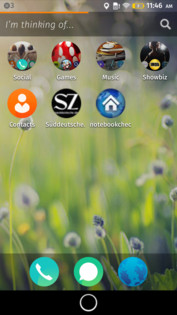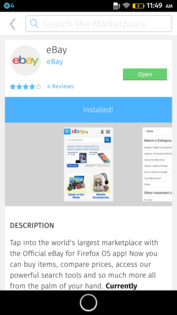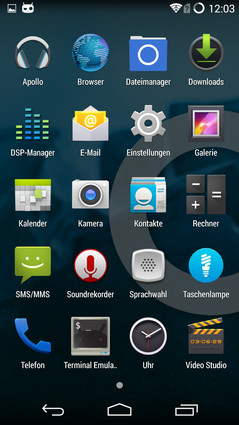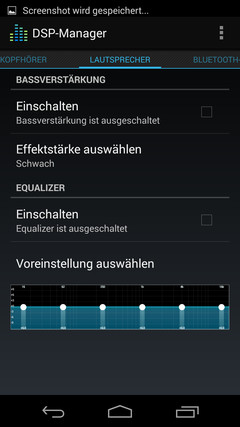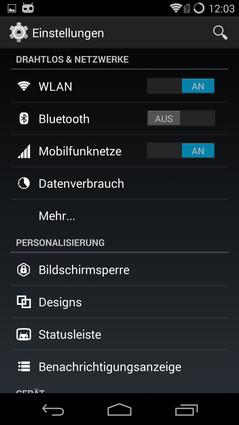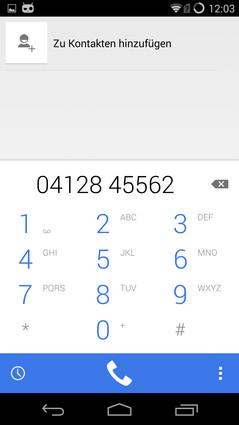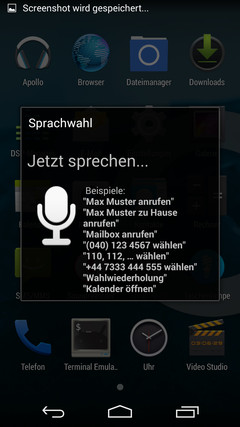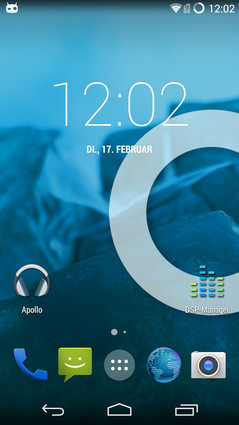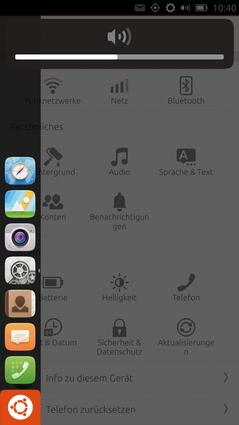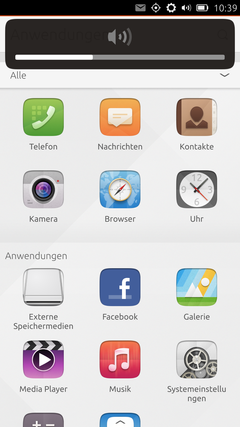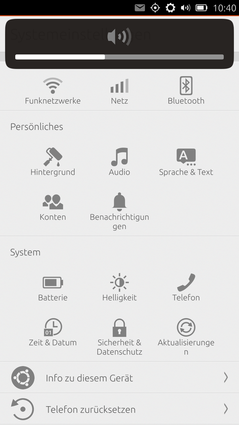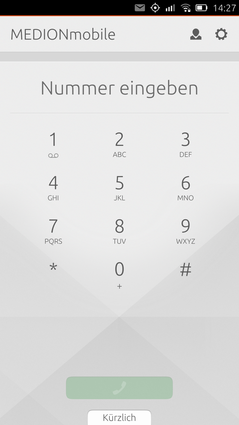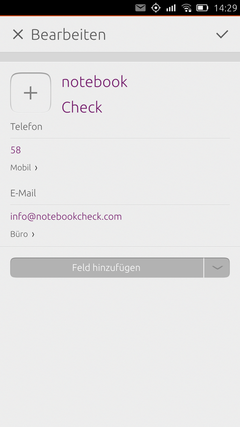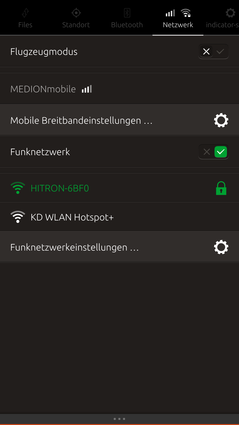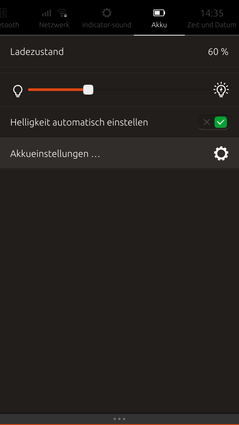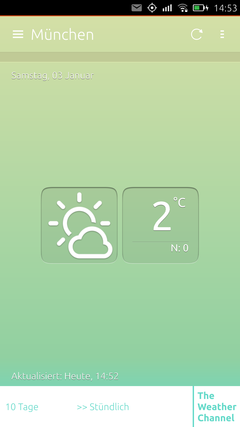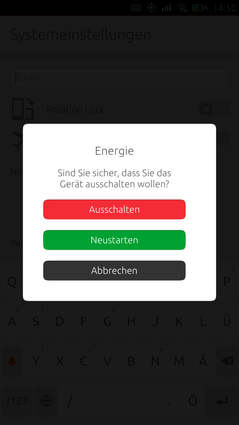Test: Alternative mobile Betriebssysteme im Vergleich
Android ist die unangefochtene Nummer Eins unter den mobilen Betriebssystemen: In vielen Studien hat das Betriebssystem aktuell einen weltweiten Marktanteil von über 80 %. Zusammen mit den knapp 12 %, die Apple mit iOS aktuell hält und den 2,7 % von Microsoft mit Windows Phone sind fast 95 % aller Smartphones aktuell mit Software von nur drei amerikanischen Konzernen ausgestattet. Bei Tablets sieht es nicht so viel anders aus.
Die Zahlen sind zumindest respekteinflößend und werfen bei vielen Leuten die Frage auf, was so große Konzerne mit den Milliarden von Nutzer- und Nutzungsdaten machen, die sie jedes Jahr sammeln. Dass die amerikanischen Geheimdienste sich reichlich daran bedienen, hat uns Herr Snowden bewiesen. Aber auch die Nutzung durch die Unternehmen selbst, etwa zu Werbezwecken, ist für viele Nutzer zu undurchsichtig. Besonders die Betriebssysteme von Apple und Microsoft sind hier verdächtig, beide setzen nämlich auf "closed source", halten den Programmcode also geheim. Google ging mit Android einen anderen Weg und machte den Code großteils öffentlich, so dass es Experten möglich ist, ihn auf Schwachstellen zu untersuchen. Allerdings wird hier gerne kritisiert, dass beispielsweise Treiber und Firmware von Geräten oft nicht open source sind und der Google-Play-Store Software zwangsweise installieren und deinstallieren kann.
Aber es gibt ja noch 5 % der mobilen Geräte, die mit anderen Betriebssystemen ausgestattet sind. Neben weiteren kommerziellen Anbietern wie Blackberry tummeln sich dort auch die ersten Geräte mit "echten" Open-source-Betriebssystemen, die meist von Communities, gemeinnützigen oder europäischen Entwicklern kommen. Wir wollen in diesem Artikel vier besonders weit fortgeschrittene und recht unterschiedliche Projekte unter die Lupe nehmen:
- Jolla Sailfish OS: Von ehemaligen Nokia-Mitarbeitern als Weiterführung des eingestellten Betriebssystems MeeGo gegründet. Mit eigenem Smartphone bereits auf dem Markt, aber auch für populäre Android-Geräte erhältlich.
- Firefox OS: Von Mozilla, den Machern des bekannten Browsers Firefox. Komplett mit Webtechniken realisiertes OS, bereits seit 2013 auf dem Markt.
- Cyanogen Mod: Eigentlich nur eine Abwandlung von Google Android. Eine große Community baut neue Features in Googles Original-Android-Code ein und veröffentlicht diese verbesserte Version auch für ältere Smartphones.
- Ubuntu Touch: Mobile Version der beliebten Linux-Distribution. Spricht vorerst vor allem Business-Kunden an, die bereits Ubuntu auf dem Desktop nutzen, könnte aber dank schnellem Zugriff auf Multimediainhalte auch für Privatnutzer interessant sein.
Als Kategorien für eine Bewertung ziehen wir einerseits die Bedienung und Individualisierbarkeit der Benutzeroberfläche heran. Andererseits taugt das beste OS nichts, wenn nicht genügend beliebte Apps dafür verfügbar sind, also fließt auch die Vielfalt im jeweiligen App-Store in die Bewertung ein. Sicherheitsaspekte runden unsere Bewertungskriterien ab.
Wir installierten alle Betriebssysteme auf einem gerooteten Nexus 5. Die Versionen sind: Cyanogen Mod Version 11.0 M11, Ubuntu 15.04 (r1), Sailfish OS 1.0.8.19, Firefox OS 2.0 (Pre-Release).
Achtung: Das Rooten eines Android-Gerätes erlaubt dem Nutzer aber auch Apps den Zugriff auf Androids Sub-Systeme. Diese sind nicht ohne Grund üblicherweise gegen Zugriffe gesperrt: Schadsoftware kann auf einem gerooteten Gerät schnell große Schäden anrichten. Installieren Sie auf einem gerooteten Gerät Apps oder ein anderes Betriebssystem, kann das ihr Gerät beschädigen und es kann zudem zu Problemen mit der Herstellergarantie kommen. Sie sollten also genau wissen, was Sie tun, bevor Sie ein Android-Gerät rooten und Sie tun dies immer auf eigene Gefahr.
Jolla Sailfish OS
Schon auf den ersten Blick sieht man, dass Jolla Sailfish OS anders ist. Die Weiterentwicklung des Betriebssystems MeeGo, das nur auf dem Nokia N9 zum Einsatz kam unterscheidet sich schon optisch deutlich von Android oder iOS.
Bedienung und Nutzeroberfläche
Auch Struktur und Bedienung sind deutlich unterschiedlich. In der Einrichtung des Betriebssystems wählt man seine Lieblingsfarbe, was einen starken Einfluss auf das Aussehen des Systems hat: Zunächst wird ein Hintergrundbild in der entsprechenden Farbe gewählt, das bei fast allen Apps als unscharfer Hintergrund durchscheint. Das sieht sehr schick aus, ist aber für die Lesbarkeit der Texte manchmal suboptimal. Die Farbe lässt sich natürlich später auch ändern.
Startet man das Smartphone, empfangen einen nur vier kleine Symbole für die wichtigsten Apps am unteren Rand, ansonsten sieht man alle derzeit geöffneten Apps, diese Ansicht steht bei Jolla Sailfish im Vordergrund. Diese sogenannten "Covers" können gleichzeitig als Widgets dienen und erweiterte Funktionen anzeigen, so sieht man bei der Email-App beispielsweise, wann die letzte Aktualisierung war und wie viele ungelesene Mails es gibt. Startscreen, Home-Screen und die Übersicht über alle installierten Apps liegen bei Sailfish OS übrigens untereinander, werden also durch Wischen nach oben erreicht. Anzeigen wie der Akkustand oder die Netzqualität können nur angesehen werden, wenn man auf dem Homescreen leicht nach unten wischt. Ein Wischen vom rechten Rand bringt einen immer wieder auf den Home-Screen zurück.
Erscheint am oberen oder unteren Rand des Bildschirms ein Leuchten, so kann man durch Wischen ein Pull-Down-Menü öffnen, um weitere Optionen aufzurufen: So lassen sich beispielsweise Apps aus dem Store installieren oder das Email-Konto synchronisieren. Jolla Sailfish OS kommt fast immer ohne Bildschirmtasten aus, zurück geht es über ein Wischen von den Seiten oder über eine Punkteanzeige am oberen Bildschirmrand, die angibt auf der wievielten Unterseite man sich befindet. Dass keine Bedienelemente vorhanden sind, bedeutet aber auch, dass man keine klaren Hinweise darauf hat, was welche Aktion auslöst. Man muss sich also doch ein wenig mit dem System beschäftigen, bis man weiß, was Streichen von oben oder unten nun auslöst. Und diese Kommandos müssen dann auch noch von allen App-Entwicklern in gleicher Weise eingesetzt werden...
Die vorinstallierten Apps sind auf das Nötigste beschränkt, für die alltägliche Kommunikation mit Telefon, SMS und Mail reichen sie aber aus und sind sauber programmiert. Der Kontakte-Hub und die Bilderverwaltung sehen auch recht schick aus und sind funktional. Nervig am Store: Installierte Apps lassen sich nicht direkt öffnen und wenn das Pull-Down-Menü am oberen Rand ist und man sich in einer langen Liste weit unten findet, muss man erst wieder ganz nach oben scrollen, um es zu erreichen.
Sailfish OS lässt sich nach einer kurzen Eingewöhnungsphase zügig und intuitiv bedienen, was wohl auch an der soliden Basis von Meego liegt. Allerdings gibt es noch viele größere und kleinere Baustellen, mit denen man im Moment klarkommen muss: Apps installieren manchmal nicht aus dem Store, Informationen, beispielsweise über eine gelungene WLAN-Verbindung sind schwer zu finden und das Smartphone lässt uns erst eine Nummer wählen, um dann den PIN-Code für die SIM-Karte abzufragen. Schließlich müssen wir die gewählte Nummer noch einmal eingeben.
Apps
Die native App-Auswahl im Jolla Store ist noch recht gering, sie gehört wahrscheinlich zu der geringsten unter allen vier hier überprüften Systemen. Die vorhanden Apps, beispielsweise der Facebook-Client "Friends", bedienen sich der eigenständigen Sailfish-OS-Optik und sehen dadurch schick aus. Oft ist diese Optik ohne jegliche Bedienelemente aber, wie oben angesprochen, auch etwas verwirrend.
Damit man nicht nur mit den wenigen vorinstallierten Apps und dem mageren Angebot im Jolla Store auskommen muss, erlaubt Sailfish OS auch den Zugriff auf Android Stores und die darin befindlichen Apps, die dann in einem Emulator laufen. Auch BlackBerry machte diesen Schritt kürzlich bei seinen Geräten. Im Test des BlackBerry Passport haben wir auf einige diesbezügliche Probleme hingewiesen, die ganz ähnlich auch bei Jolla Sailfish OS bestehen: Durch den Emulator laufen viele Android Apps langsamer, instabiler oder stürzen gleich ganz ab.
Sicherheit
Die Privatsphäre-Einstellungen sind recht beschränkt: Der Reiter "Sicherheit" in den Einstellungen enthält gerade einmal Optionen für den Sperr- und SIM-Pincode, sowie für die Installation von Software, die nicht aus dem eigenen App-Store kommt. Immerhin kann man im Email-Programm noch das automatische Herunterladen von Bildern deaktivieren.
Erfahrene Linux-Nutzer können im Entwickler-Modus allerdings unter die Haube des Betriebssystems gelangen und dort noch Einstellungen vornehmen, um die Sicherheit zu verbessern. Für "normale" Anwender sind die Optionen beim Thema Sicherheit aber noch recht dünn.
Immerhin ist Sailfish OS ein quelloffenes Betriebssystem, jeder kann also den Code einsehen und auf etwaige Sicherheitslücken überprüfen. Jolly Oy oder auch Jolla Limited ist allerdings eine finnische Aktiengesellschaft, so dass wirtschaftliche Interessen schnell zu einem Interessenskonflikt mit dem Datenschutz führen könnten.
Fazit Jolla Sailfish OS
Sailfish OS gefällt durch seine schicke Optik und ist für alle Individualisten durchaus einen zweiten Blick wert. Das System hat viele gute Ansätze, aber es dürfte noch Einiges an Entwicklungsarbeit nötig sein, bis das System wirklich massentauglich ist. Die Bedienung ist innovativ, aber manchmal einfach zu unübersichtlich, vieles läuft noch nicht rund und die App-Auswahl dürfte nur extreme Puristen zufriedenstellen, die ohnehin ihr Smartphone eher wenig nutzen.
Wer sich allerdings gerne von der Masse abhebt und einmal ein völlig neues Konzept für ein Smartphonebetriebssystem sucht, der kommt mit Sailfish OS seinen Vorstellungen wohl am nächsten. Es gibt eine begeisterte Community, die bereits einige überraschend professionelle Apps für die nötigsten Dinge programmiert hat. Andererseits scheitert man schon bei der Suche nach einer einfachen Nahverkehrsapp für Deutschland. Auch die emulierten Android-Apps sind hier kaum eine Hilfe, da sie oft nicht wie vorgesehen laufen. Selbst native Apps haben oft noch Probleme bei der Installation.
Sie sollten sich also nicht scheuen, ein etwas unfertiges Betriebssystem auszuprobieren, dann erleben sie mit Jolla Sailfish allerdings auch ein ganz neues Smartphone-Gefühl und unterstützen ein europäisches Projekt, von dem man in den nächsten Jahren dank der guten Ansätze und der wachen Community hoffentlich noch mehr hören wird.
Firefox OS
Firefox ist nicht nur ein bekannter Browser: sein Hersteller, die Mozilla Foundation, setzt sich generell für ein freies Netz mit offenen Technologien ein. Kein Wunder also, dass der nächste logische Schritt ein mobiles Open-Source-Betriebssystem ist. Auch dieses Betriebssystem basiert auf Linux, außerdem will Mozilla das komplette System und alle Apps mit offenen Webtechnologien verwirklichen: HTML, CSS und JavaScript sind vielen Programmierern ohnehin bekannt und sollen das Schreiben von Apps und die Überprüfung und Weiterentwicklung des Quellcodes erleichtern.
Bereits im Februar 2013 wurde die Version 1.0 veröffentlicht, damals haben wir auch eines der ersten Smartphones mit Firefox OS auf dem deutschen Markt getestet: Das Alcatel One Touch Fire. Das Betriebssystem erschien uns damals schon auf einem guten Weg, allerdings war der Funktionsumfang noch recht rudimentär und das System noch nicht ganz ausgereift. Mittlerweile steht das Betriebssystem bei der Version 2.0 im Pre-Release und da hat sich hoffentlich einiges getan, oder? Der Besuch im Firefox-OS-Universum wird jedenfalls gleich doppelt spannend für uns.
Bedienung und Nutzeroberfläche
Auf den ersten Blick ist der Unterschied zu Android nicht so groß, das Design der Icons ist allerdings eher an die aktuellen iOS-Versionen angelehnt. Es gibt einen klassischen Homescreen, auf dem die Apps als Icons erscheinen, im unteren Bereich ist eine ebenfalls anpassbare Schnellzugriffsleiste, auf der man besonders oft genutzte Apps ständig im Blick hat. Fährt man von oben über den Bildschirm, öffnet sich das Notification Center. Hier finden sich alle Benachrichtigungen und am unteren Rand einige Schnelleinstellungen, die sich nicht konfigurieren lassen.
Soweit, so Android – Nutzer von Googles Betriebssystem sollten hier kaum Schwierigkeiten mit der Bedienung haben. Auch das Menü "Einstellungen" sieht dem von Android recht ähnlich, bietet aber deutlich weniger Optionen. Das hat einerseits den Vorteil, dass es übersichtlicher ist, andererseits bekommt man eher ein Basis-Betriebssystem ohne viele Luxus-Features.
Als Firefox OS zuerst auf dem Markt kam, war das Suchwidget auf der Startseite noch eine Neuerung, die Suche konnte nämlich gleichzeitig das Web und die installierten Apps durchsuchen. Das ist inzwischen aber mehr oder weniger Standard, so dass auch dieses Feature kein wirkliches Alleinstellungsmerkmal mehr ist.
Dieses psychologische Problem könnte eines der großen Mankos von Firefox OS werden. Die Pre-Release-Version war zudem noch nicht auf Deutsch und generell in sehr wenigen Sprachen verfügbar, das sollte sich allerdings erfahrungsgemäß mit der Release-Version bessern.
Apps
Firefox OS versteht es gut, die Grenzen zwischen dem Internet und lokal installierten Apps zu verwischen, einfach, indem es keinen Unterschied in der Darstellung zwischen einem abgelegten Lesezeichen aus dem Browser oder einer App macht. So lässt sich beispielsweise http://www.notebookcheck.com als Icon auf dem Startbildschirm ablegen, das dann genauso aussieht, wie eine App.
Tatsächlich gibt es auch nur wenige Apps, die tatsächlich auf dem Gerät installiert werden: Manche berühmte Online-Shops sind zwar als App verfügbar, diese entpuppen sich allerdings schnell als bloßer Link auf die mobile Website. Das muss nun nicht unbedingt schlecht sein: So sparen Sie viel Speicherplatz auf dem Gerät und eine Internetverbindung bräuchten Sie ohnehin, allerdings bleibt doch ein etwas seltsames Gefühl zurück, wenn man im App-Store, der hier "Marketplace" heißt, eine App herunterlädt, die dann nur ein bloßer Link ist.
Sicherheit
Da Firefox OS ein quelloffenes Betriebssystem ist, lässt Mozilla die Nutzer den kompletten Quellcode einsehen. Außerdem ist es natürlich eine gewisse Versicherung für die User, dass Mozilla eine nicht gewinnorientierte "Foundation" ist, was den Handel mit Nutzerdaten zumindest unwahrscheinlicher macht. Allerdings braucht auch Mozilla Geld, das in Form von Spenden oder auch von Google kommen kann, deren Suchmaschine lange Zeit die Startseite des Firefox-Browsers zierte. So ganz unabhängig ist Mozilla also auch nicht.
Firefox arbeitet mit einem Berechtigungssystem, das Apps in drei Kategorien einteilt: Certified, Privileged und Web. Certified sind nur einige wenige vorinstllierte Apps, die umfassende Zugriffe auf ihre eingegebenen Daten und das System bekommen. Privileged Apps müssen vorab geprüft werden und bekommen dann Zugriff beispielsweise auf die Kamera API oder die Kontakte. Alle anderen Apps fallen in die Kategorie "Web" und bekommen nur unkritische Zugriffsrechte, wie beispielsweise im Vollbild zu laufen. Der Nutzer kann die Berechtigungen für jede einzelne App aber auch weiter begrenzen.
Im Abschnitt "Privacy and Security" in den Einstellungen finden sich aktuell noch nicht sehr viele Optionen, Sie können lediglich einstellen, ob der Bildschirm gesperrt werden soll, wenn Sie ihn länger nicht verwenden und ob für das Entsperren ein Passwort nötig ist. Dieses Passwort besteht allerdings auch nur aus vier Zahlen. Wörter oder längere Zahlenfolgen sind nicht möglich. Sie können Apps und Websites außerdem mitteilen, dass sie Ihre Aktivitäten nicht verfolgen sollen. Das klappt aber nur bei solchen Websites und Apps, die diese Funktion unterstützen.
Fazit Firefox OS
Es gibt durchaus einige Veränderungen gegenüber der Version, die wir vor über einem Jahr getestet haben, einige Grundprobleme, die wir bei dem OS sehen, wurden aber noch nicht angepackt. So kann der fließende Übergang zwischen Web und App den Nutzer auch verunsichern, so richtig umfangreich ist das Angebot im "Marketplace" auch noch nicht, sieht man einmal von bloßen Links auf mobile Webseiten ab.
Das Betriebssystem soll vor allem auch günstige Smartphones für Entwicklungs- und Schwellenländer ermöglichen und für preiswerte Geräte bietet es sicher einige positive Aspekte: Dadurch, dass man eher auf mobile Websites und keine zu installierenden Apps setzt, brauchen Smartphones mit Firefox OS nicht so viel Speicher. Außerdem ist das Betriebssystem auch für Umsteiger von Android oder iOS leicht zu begreifen, was sicherlich auch einen positiven Aspekt bei der Vermarktbarkeit darstellt. Etwas mehr Eigenständigkeit hätte dem Betriebssystem aber auch gut getan.
Wer sein Smartphone sowieso hauptsächlich zum Telefonieren nutzt und gelegentlich aktuelle Nachrichten im Internet checken will, für den reicht ein Smartphone mit Firefox OS sicherlich aus. Auch Smartphone-Neulinge werden sich in der aufgeräumten Oberfläche mit wenigen Optionen schnell zurechtfinden. Technikbegeisterte mit Programmiererfahrung werden es genießen, dass sie mit bekannten Programmiersprachen ihr System anpassen können. Wer umfangreiche Funktionen ab Werk will, der sollte sich aber lieber woanders umschauen.
Cyanogen Mod
Am leichtesten dürfte langjährigen Android-Nutzern der Umstieg wohl bei Cyanogen Mod fallen. Das Betriebssystem basiert nämlich auf dem öffentlich verfügbaren Android-Quellcode. Entwickelt wird das alternative OS von einer lebendigen Community rund um den Entwickler Steve Kondik, der sich Cyanogen nennt, daher auch der Name. Sie suchen systematisch nach Bugs und verlangsamenden Elementen im Programmcode und versuchen dann, die Fehler zu verbessern. Außerdem baut die Community ihre eigenen Verbesserungen ein, beispielsweise einen systemweiten Equalizer oder erweiterte Datenschutzoptionen. Mittlerweile ist man bei Version 11.0 M11 angekommen, die auf Android 4.4.4 basiert.
Ein großer Vorteil von Cyanogen Mod ist die Unterstützung für viele ältere Geräte, für die die Hersteller keine Updates mehr bereitstellen. So kann man beispielsweise auch auf dem ersten Samsung Galaxy S die aktuellste Version von Cyanogen Mod installieren. So kann man ein auf Android 4.4.4 basierendes Betriebssystem auf dem über vier Jahre alten Gerät laufen lassen, das offiziell nicht einmal ein Update auf Android 4.0 bekam.
Bedienung und Nutzeroberfläche
Ob auf einem Smartphone ein Original-Android 4.4 oder Cyanogen Mod installiert ist, das dürfte für die meisten Nutzer auf den ersten Blick schwer zu erkennen sein. Der Homescreen sieht exakt so aus wie beim Google Betriebssystem. Das verwundert nicht großartig, schließlich basiert Cyanogenmod ja auf Googles Betriebssystem.
So ist auch die Bedienung zu einem sehr großen Teil identisch. Allerdings besitzt Cyanogen Mod eine große Community, die immer wieder neue Features einbringt, die es teilweise sogar schon in spätere Android-Distributionen geschafft haben. So gibt es beispielsweise einen Schnellzugriff auf dem Lockscreen zu oft genutzten Apps wie "Nachrichten", "Browser" oder "Telefon". Außerdem wurde das "Ausschalten und Neustart"-Menü erweitert, so kann man dort gewisse Profile einstellen, die umfangreiche Voreinstellungen zulassen, wie die Aktivierung einzelner Kommunikationsmodule, voreingestellte Weckzeiten oder sogar Einstellungen in Systemapps. Diese Profile lassen sich auf NFC-Tags schreiben und können dann vor Ort einfach durch den Kontakt zwischen Smartphone und Tag aktiviert werden.
Linkshänder werden sich über eine speziell auf sie angepasste Bedienung freuen, die sich auf Wunsch aktivieren lässt. Außerdem lässt sich der Auswahlcursor auch über die Lautstärketasten steuern und es gibt auch die bei Android üblichen Bedienungshilfen für Menschen mit Handicap.
Apps
Da Google-Apps aus lizenzrechtlichen Gründen nicht vorinstalliert sein dürfen und man sich ja üblicherweise durch in Installation von Cyanogen Mod zumindest auch ein Stück weit aus Googles Griff befreien will, kann man standardmäßig auch nicht auf den Google Play Store oder die Gmail-App zugreifen. Diese lassen sich allerdings über ein Installationspaket recht leicht installieren. Apps kann man ansonsten auch direkt aus einem Installationspaket heraus auf das Gerät bringen, wenn man den Google Play Store nicht nutzen möchte. Diese Installationspakete sind aber nicht immer verfügbar
Generell will Cyanogen Mod ein sehr schlankes Betriebssystem sein und schmeißt alle überflüssigen Apps von Bord, so dass der Übersichtsbildschirm über die Apps anfangs auf eine Seite passt. Außerdem gibt es auch Ersatz für Googles Standard-Apps, beispielsweise den "Apollo"-Player für Musik und eine eigene Sprachwahl.
Erweitert wird der Funktionsumfang durch den "DSP-Manager", ein etwas umständlicher Name für einen systemweiten Equalizer, durch den sich die Tonausgabe auf Lautsprechern und Kopfhörern umfangreich einstellen lässt.
Sicherheit
Der Telefonspeicher lässt sich komplett verschlüsseln. DiesesFeature wurde zwar von Android übernommen, das schmälert aber die Sicherheitswirkung nicht: Wenn das Phone verloren geht, wird der Zugriff auf den Speicher wesentlich erschwert. Für sichere SMS ist der Dienst "Whisper Push" integriert, für den man sich allerdings eigens registrieren muss. Dann lassen sich SMS verschlüsselt übertragen.
Auch eine Begrenzung, wieviele SMS Apps in 30 Minuten ohne Benachrichtigung des Nutzers senden dürfen, lässt sich einstellen, so dass man notfalls einschreiten kann. Sie können Infos zum Eigentümer auf dem Sperrbildschirm anzeigen lassen, so dass das Smartphone Ihnen bei Verlust zurückgegeben werden kann und ausschalten, dass Passwörter sichtbar angezeigt werden.
Auch Cyanogen Mod ist ein quelloffenes Betriebssystem mit einer riesigen Community, das von der nicht kommerziellen CyanogenMod LLC verwaltet wird. Allerdings gibt es mittlerweile auch die Cyanogen Inc., die das Betriebssystem kommerziell vertreibt, was zu Kontroversen in der Community geführt hat. Auch gab es Anfang des Jahres die Meldung, dass Microsoft in das Unternehmen investiert hat, um eine Android-Version zu kreieren, die gut auf Microsoft-Geräten läuft.
Insgesamt sind die Sicherheitsfeatures recht umfangreich. Außerdem wird durch den quelloffenen Code und die erfahrene und große Community einigermaßen sichergestellt, dass kommerzielle Interessen nicht die Daten der Nutzer gefährden.
Fazit Cyanogen Mod
In gewisser Weise ist Cyanogen Mod das genaue Gegenkonzept zu Firefox OS: Wo Mozilla auf möglichst klare Funktionen und wenige Optionen setzt, erweitert Cyanogen Mod das ohnehin schon recht umfangreiche Android um zahlreiche weitere Features. Das Betriebssystem ist so nahe an Android, dass es beinahe exakt gleich aussieht und sich auch so bedient, das macht es optimal für Umsteiger, die nicht umlernen wollen.
Für alle, die Android liebgewonnen haben, aber Angst um ihre Daten haben, ist Cyanogen Mod also eine sehr gute Alternative. Auch Nutzer, die schon immer einen Equalizer im Betriebssystem vermisst haben, kommen auf ihre Kosten. Gleichzeitig hat Cyanogen Mod den fast schon unschlagbaren Vorteil, dass man Zugriff auf die Millionen von Apps im "Google Play Store" hat, wenn auch nur über Umwege. Ganz ohne technisches Grundwissen oder eine gute Anleitung aus dem Internet geht es also auch bei Cyanogen Mod nicht, allerdings wird man über eine umfassende Wiki gut an der Hand genommen und kann auch die riesige Community um Rat fragen.
Durch die Nähe zu Android ist Cyanogen Mod im Moment die wohl ausgereifteste Alternative zu den etablierten Betriebssystemen, die zudem auch noch erweiterte Features bietet. Mittlerweise ist auch schon Android 5.0 als Cyanogen Mod 12 verfügbar, allerdings noch nicht für viele Geräte.
Ubuntu Touch
Seit 2004 gibt es die Linux-Distibution Ubuntu, die von der britischen Firma Canonical unterstützt wird. Sie ist eine der am weitesten verbreiteten Distributionen und wird sogar von einigen Unternehmen und Behörden, wie beispielsweise der Stadt München eingesetzt. Schon 2011 kündigte Canonical an, dass man auch den Support von mobilen Geräten mit Touchbedienung im Auge habe, erst Ende 2013 gab es aber die erste stabile Version des mobilen Betriebssystems. Nicht zu verwechseln ist Ubuntu Touch mit "Ubuntu for Android", das auf Android-Geräten als zweites Betriebssystem installiert werden konnte und das sogar darauf abzielte, das Smartphone mit einem Monitor zu verbinden und dann die vollständige Ubuntu-Desktop-Oberfläche zu bekommen. Die Weiterentwicklung von "Ubuntu for Android" wurde inzwischen zugunsten von "Ubuntu Touch" eingestellt.
Bedienung
Die Bedienung von Ubuntu Touch wird einem in einem sehr kurzen Tutorial beim ersten Start vorgestellt, danach muss man sich selbst einarbeiten. Insgesamt ist das System allerdings recht intuitiv zu bedienen, vor allem, wenn man vorher schon ein Smartphone mit einem der gängigen Betriebssysteme besaß.
Grundsätzlich gibt es bei Ubuntu Touch keine Bildschirm- oder Hardwaretasten, stattdessen wird ein Streichen von verschiedenen Bildschirmrändern für Funktionen wie "zurück" oder "zum Home-Screen" verwendet. Ein Streichen vom oberen Rand ruft wie bei allen anderen gängigen Systemen das Benachrichtigungscenter auf, das auch recht ähnlich aussieht wie bei Android, Windows Phone und Co. Wer von unten streicht, kommt zu den Optionen für die aktuelle Anwendung, zusätzlich gibt es in der oberen rechten Ecke aber auch oft noch ein Zahnrad mit Einstellungen, so dass es verwirrend sein kann, wo sich nun welche Option versteckt.
Gut gefällt uns der Startscreen, der eine Suchfunktion für installierte Anwendungen und eine Gruppierung nach Kategorien bietet. So kann man sich beispielsweise nur installierte Apps aus der Kategorie "Kommunikation" anzeigen lassen. Ein Wischen nach links bringt den nächsten favorisierten "Filter" zum Vorschein. Diese Übersetzung von "Scopes" ist nun nicht ganz optimal gewählt, es handelt sich hierbei um seitenfüllende Widgets, wie man sie von Android kennt. So kann man hier beispielsweise den Shop von amazon.de oder seine Musikbiliothek kombiniert mit Streamingdiensten aus dem Internet mit einem Wischen erreichen. Bereits bekannt aus der Desktop-Version ist die am linken Rand befindliche App-Leiste, die sich jederzeit einblenden lässt und häufig verwendete Apps beinhaltet.
Apps
In Sachen Apps setzt Ubuntu Touch auf eine Mischung aus Web-Apps und nativen Apps. Web-Apps haben den Vorteil, dass sie einfach die oft schon vorhandenen mobilen Webseiten von großen Anbietern verwenden können, die dann nur noch um Benachrichtigungsfunktionen und gewisse Systemfunktionen erweitert werden. So brauchen Apps wenig Platz auf dem Smartphone und mit dem Internet muss man ohnehin verbunden sein, um Online-Shops oder Cloud-Speicher nutzen zu können.
Native Apps werden direkt für das System geschrieben und können von Anfang an so programmiert werden, dass sie sowohl auf Smartphones als auch auf Tablets und Desktop-Systemen laufen. Die Auswahl ist hier natürlich noch arg beschränkt, in den meisten Kategorien des Shops finden sich gerade mal ein Dutzend Apps. Im Bereich Games ist die Auswahl zwar schon ordentlich, berühmte Namen wie "Angry Birds" oder "Clash of Clans" fehlen aber. Immerhin gibt es mittlerweile einige "Flappy Bird"-Klone.
Dass die Entwicklerszene aber durchaus groß und aktiv ist, merkt man an den vielen inoffiziellen Apps, beispielsweise für "YouTube" oder "IMDB". Insgesamt wird ein Umsteiger von Android also mit dem App-Angebot nur zufrieden sein, wenn er ohnehin nie viele Apps genutzt hat. Allen anderen werden liebgewonnene Programme fehlen.
Sicherheit
Ubuntu bietet als freie Linux-Distibution grundsätzlich Einblick in den kompletten Quellcode, so dass jeder, der etwas davon versteht, den Code überprüfen kann und mögliche Backdoors für Geheimdienste oder versteckte Datensammeldienste entdecken könnte. Dass dies tatsächlich gemacht wird, bewiesen Nutzer von Ubuntu, die im Quellcode des Desktop-Ubuntu eine Funktion fanden, die Nutzerdaten anonymisiert an Amazon verschickte. Da auch die Desktop-Suche erweitert wurde und automatisch Angebote von Amazon anzeigte, wurde Canonical heftig kritisiert. Dieses "Feature" soll mit der neuen Version aber aus der Desktop-Version und auch aus Ubuntu Touch verschwinden.
Ubuntu Touch bietet eine vollständige Verschlüsselung des Speichers, sowie eine zusätzliche Verschlüsselung der persönlichen Nutzerdaten. AppArmour heißt das Sicherheitssystem, das darauf achtet, das Anwendungen nur auf die Systemressourcen zugreifen können, die sie wirklich benötigen. Als Zugriffsschutz können eine PIN oder ein Kennwort festgelegt werden. Mehr Möglichkeiten gibt es momentan nicht, wobei Apps den Zugriff über benutzerdefinierte Muster, Gesichtserkennung oder Fingerabdruck nachreichen könnten, sofern das Smartphone dies hardwareseitig unterstützt.
Fazit Ubuntu Touch
Ubuntu Touch ist sicherlich für die Nutzer am interessantesten, die bereits Ubuntu auf dem Desktop nutzen. Hier bietet das mobile Betriebssystem nicht nur eine ähnliche Benutzeroberläche, sondern auch von Anfang an Apps, die auf alle Endgeräten genutzt werden können. In Sachen Sicherheit ist sicherlich der offene Quellcode ein großer Vorteil, da die Community auf Sicherheitslecks und Spyware wie die von Amazon schnell aufmerksam wird. Außerdem ist die vollständige Speicherverschlüsselung ein effektiver Schutz der eigenen Daten, falls das Smartphone verloren geht oder per Internet angezapft wird.
Die Bedienung ist flüssig und recht intuitiv, an manchen Stellen aber noch verbesserungswürdig, so öffnen sich Apps, die bereits im Hintergrund laufen erst mit einiger Verzögerung, wenn man auf das Symbol klickt. Gut gefallen haben uns die "Filter" oder "Scopes", durch die man gerne genutzte Anwendungen als Fullscreen-Widget schnell erreichen kann.
In Sachen Apps gibt es eine aktive Community, aber bisher wenige originale Apps. Zwar haben die Web-Apps für das System und die Entwickler einige Vorteile, viele Nutzer werden jedoch eine native Facebook-App der mobilen Website mit ihrem etwas sperrigerem Design vorziehen.
Fazit
Stellt man sich den großen mobilen Betriebssystemen direkt entgegen oder sucht man sich lieber eine Nische? Diese Frage dürfte die Macher von Firefox OS, Ubuntu Touch, Sailfish OS und mit Einschränkungen wohl auch Cyanogen Mod ziemlich beschäftigt haben, bevor sie ihre Projekte starteten. Dabei sind sie zu durchaus unterschiedlichen Schlüssen gekommen: Während Firefox OS auf günstige Smartphones mit eher geringem Funktionsumfang und die Kraft der bereits vorhandenen Internettechnologien setzt, wendet sich Ubuntu Touch eher an Linux-Fans. Sailfish OS ist eher etwas für Individualisten, die sich für Design begeistern.
Cyanogen Mod ist durch seine Android-Gene wohl die massentauglichste Alternative unter den von uns getesteten Betriebssystemen: Der einfache Umstieg von Android, der große Funktionsumfang mit vielen Sicherheitsfeatures und die stabile Software machen es dazu.
Spaß macht es auf jeden Fall, ein neues Betriebssystem auszuprobieren und so den Horizont etwas zu erweitern. Richtige Alternativen für Fans der großen App-Vielfalt bei Android und iOS gibt es zur Zeit aber nur wenige. Die gute Nachricht: Wer nicht so viele Funktionen braucht und sich auch damit abfinden kann, mobile Webseiten zu nutzen, der findet auch abseits von Google, Apple oder Microsoft stabile mobile Betriebssysteme. Die bringen zudem frischen Wind auf's Smartphone und bei der nächsten Party will sie garantiert jeder mal ausprobieren.